Голосовая почта
Функция «Голосовая почта» позволяет абонентам, звонящим на номера компании, оставить голосовое сообщение во время ожидания ответа. Подробнее см. «Настройка голосовой почты» ниже.
Настройка голосовой почты
Для настройки голосовой почты для сотрудника необходимо настроить переадресацию на голосовую почту в форме настроек сотрудника. Во время ожидания ответа от абонента, если абонент не ответил на звонок в течение установленного времени — звонящему будет предложено оставить голосовое сообщение. См. Переадресация вызовов.
Управление списком голосовых сообщений
Просмотр списка и прослушивание голосовых сообщений доступно пользователям с ролью «Администратор» и «Сотрудник». Подробнее о назначении ролей см. Пользователи
Для роли «Администратор» доступны все голосовые сообщения «для компании», а также сообщения, оставленные всем абонентам. Для роли «Сотрудник» доступны только сообщения, оставленные для номера, ассоциированного с его учетной записью (см. Создание учетной записи пользователя).
Для просмотра списка выберите «Голосовая почта» в главном меню. Для пользователя «Сотрудник» данный раздел является единственным доступным.
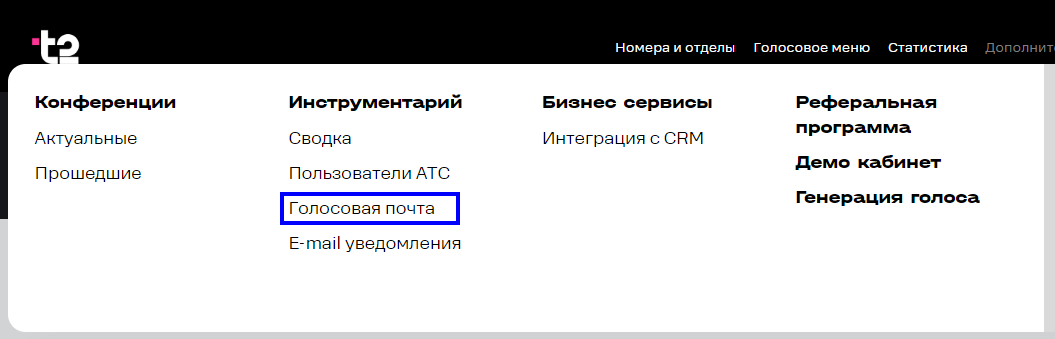
Выберите голосовое сообщение из списка или воспользуйтесь поиском для поиска сообщения по имени и номеру телефона адресата, номеру телефона отправителя сообщения.
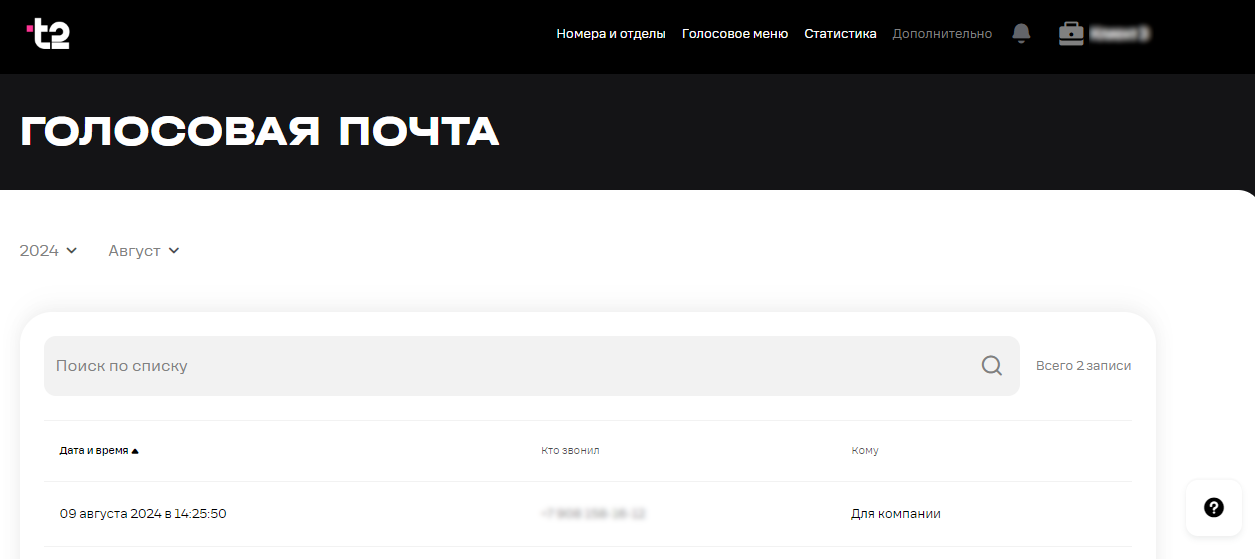
Для прослушивания сообщения наведите курсор на интересующее вас сообщение и нажмите Play.
Воспроизведение голосового сообщения начнется в открывшемся в нижней части страницы окне плеера.

Вы можете увеличить скорость прослушивания записи с помощью кнопки, которая находится справа от кнопки Play/Пауза.
Для скачивания записи сообщения наведите курсор на голосовое сообщение и нажмите «Скачать».
Для удаления записи (только Администратор) наведите курсор на голосовое сообщение и нажмите «Удалить».
Обратите внимание: удаление голосовых сообщений недоступно пользователям с ролью «Сотрудник».